Ρύθμιση ενοποίησης Power BI
Σημείωση
Από τις 12 Οκτωβρίου 2022, οι πύλες του Power Apps είναι Power Pages. Περισσότερες πληροφορίες: Το Microsoft Power Pages είναι πλέον γενικά διαθέσιμο (ιστολόγιο)
Σύντομα θα μετεγκαταστήσουμε και θα συγχωνεύσουμε την τεκμηρίωση των πυλών Power Apps με την τεκμηρίωση Power Pages.
Το Power BI είναι ένα από τα καλύτερα εργαλεία για την παροχή πληροφοριών με απλή και αλληλεπιδραστική απεικόνιση. Για να προβάλετε πίνακες εργαλείων και αναφορές από το Power BI σε ιστοσελίδες σε μια πύλη, πρέπει να ενεργοποιήσετε την απεικόνιση του Power BI από το Κέντρο διαχείρισης της πύλης Power Apps. Μπορείτε επίσης να ενσωματώσετε πίνακες εργαλείων και αναφορές που δημιουργήθηκαν στον νέο χώρο εργασίας του Power BI ενεργοποιώντας την ενοποίηση υπηρεσίας Power BI Embedded.
Σημείωση
Μπορείτε επίσης να ενσωματώσετε το Power BI στο Power Pages. Περισσότερες πληροφορίες: Τι είναι το Power Pages.
Σημείωση
- Πρέπει να έχετε την κατάλληλη άδεια χρήσης του Power BI.
- Πρέπει να έχετε την κατάλληλη άδεια χρήσης του Power BI Embedded για να χρησιμοποιήσετε την υπηρεσία Power BI Embedded. Μη ξεχνάτε να ελέγχετε τον προγραμματισμό χωρητικότηταςκαι τις τιμολογήσεις για το Power BI Embedded. Περισσότερες πληροφορίες: Συχνές ερωτήσεις για την άδεια χρήσης του Power BI Embedded.
- Βεβαιωθείτε ότι η Ενσωμάτωση περιεχομένου σε εφαρμογές είναι Ενεργοποιημένη στον μισθωτή Power BI Ρυθμίσεις προγραμματιστή. Όταν είναι απενεργοποιημένη, μια πύλη δεν μπορεί να αποδώσει ενσωματωμένους πίνακες εργαλείων ή αναφορές Power BI.
Ενεργοποίηση απεικόνισης Power BI
Η ενεργοποίηση της απεικόνισης Power BI σάς επιτρέπει να ενσωματώσετε πίνακες εργαλείων και αναφορές σε ιστοσελίδες σε μια πύλη χρησιμοποιώντας την ετικέτα powerbi Liquid.
Ανοίξτε το Κέντρο διαχείρισης πυλών Power Apps.
Μεταβείτε στη Ρύθμιση ενοποίησης Power BI και επιλέξτε Ενεργοποίηση απεικόνισης Power BI.

Στο μήνυμα επιβεβαίωσης, κάντε κλικ στην επιλογή Ενεργοποίηση. Ενώ είναι ενεργοποιημένη η απεικόνιση Power BI, η πύλη θα επανεκκινήσει και δεν θα είναι διαθέσιμη για μερικά λεπτά. Θα εμφανιστεί ένα μήνυμα όταν η απεικόνιση Power BI ενεργοποιηθεί.
Οι υπεύθυνοι προσαρμογής μπορούν τώρα να χρησιμοποιήσουν την ετικέτα powerbi Liquid για να ενσωματώσουν πίνακες εργαλείων και αναφορές Power BI σε σελίδες web σε μια πύλη. Κατά την ενσωμάτωση του περιεχομένου Power BI, οι υπεύθυνοι προσαρμογής μπορούν να χρησιμοποιήσουν τις παραμέτρους φίλτρου για να δημιουργήσετε προσωπικές προβολές. Για περισσότερες πληροφορίες, ανατρέξτε στο θέμα Ετικέτα powerbi Liquid.
Απενεργοποίηση απεικόνισης Power BI
Ανοίξτε το Κέντρο διαχείρισης πυλών Power Apps.
Μεταβείτε στη Ρύθμιση ενοποίησης Power BI και επιλέξτε Απενεργοποίηση απεικόνισης Power BI.
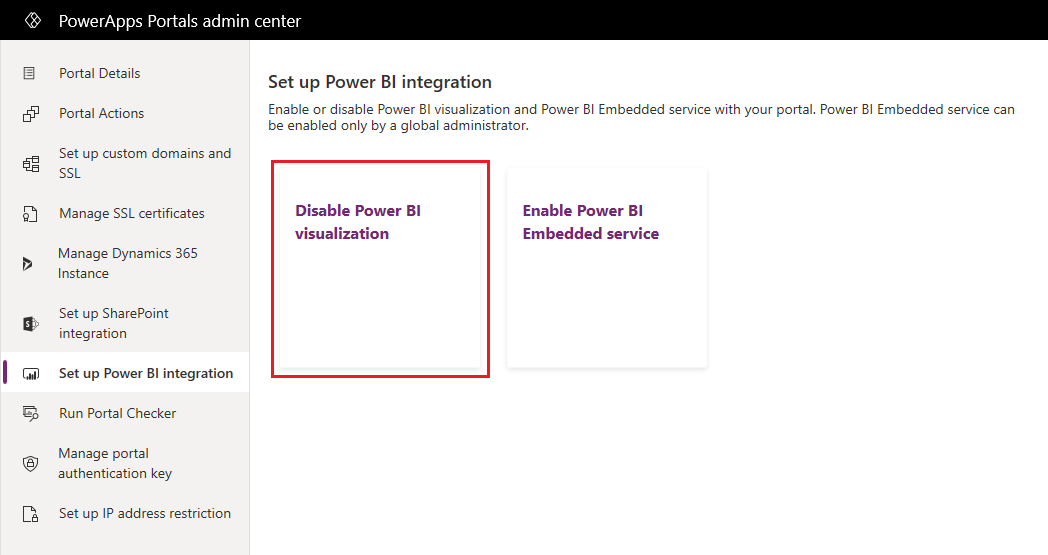
Στο μήνυμα επιβεβαίωσης, κάντε κλικ στην επιλογή Απενεργοποίηση. Ενώ απενεργοποιείται η απεικόνιση Power BI, η πύλη θα επανεκκινήσει και δεν θα είναι διαθέσιμη για μερικά λεπτά. Θα εμφανιστεί ένα μήνυμα όταν η απεικόνιση Power BI απενεργοποιηθεί.
Ενεργοποίηση υπηρεσίας Power BI Embedded
Μπορείτε επίσης να ενσωματώσετε πίνακες εργαλείων και αναφορές που δημιουργήθηκαν στον νέο χώρο εργασίας του Power BI ενεργοποιώντας την ενοποίηση υπηρεσίας Power BI Embedded. Οι πίνακες εργαλείων και οι αναφορές ενσωματώνονται σε ιστοσελίδες σε μια πύλη χρησιμοποιώντας την ετικέτα powerbi Liquid.
Προϋποθέσεις: Προτού ενεργοποιήσετε την υπηρεσία Power BI Embedded, βεβαιωθείτε ότι έχετε δημιουργήσει τους πίνακες εργαλείων και τις αναφορές σας στο νέο χώρο εργασίας στο Power BI. Μετά τη δημιουργία του χώρου εργασίας, θα πρέπει να παραχωρήσετε δικαιώματα πρόσβασης διαχείρισης στον καθολικό διαχειριστή, ώστε να εμφανίζονται οι χώροι εργασίας στο Κέντρο διαχείρισης πυλών Power Apps. Για περισσότερες πληροφορίες σχετικά με τη δημιουργία νέων χώρων εργασίας και την προσθήκη πρόσβασης σε αυτούς, ανατρέξτε στην ενότητα Δημιουργία νέων χώρων εργασίας στο Power BI.
Σημείωση
Βεβαιωθείτε ότι η απεικόνιση Power BI είναι ενεργοποιημένη για να λειτουργήσει η ετικέτα powerbi Liquid.
Για ενεργοποίηση της υπηρεσίας Power BI Embedded:
Ανοίξτε το Κέντρο διαχείρισης πυλών Power Apps.
Μεταβείτε στη Ρύθμιση ενοποίησης Power BI και επιλέξτε Ενεργοποίηση υπηρεσίας Power BI Embedded.
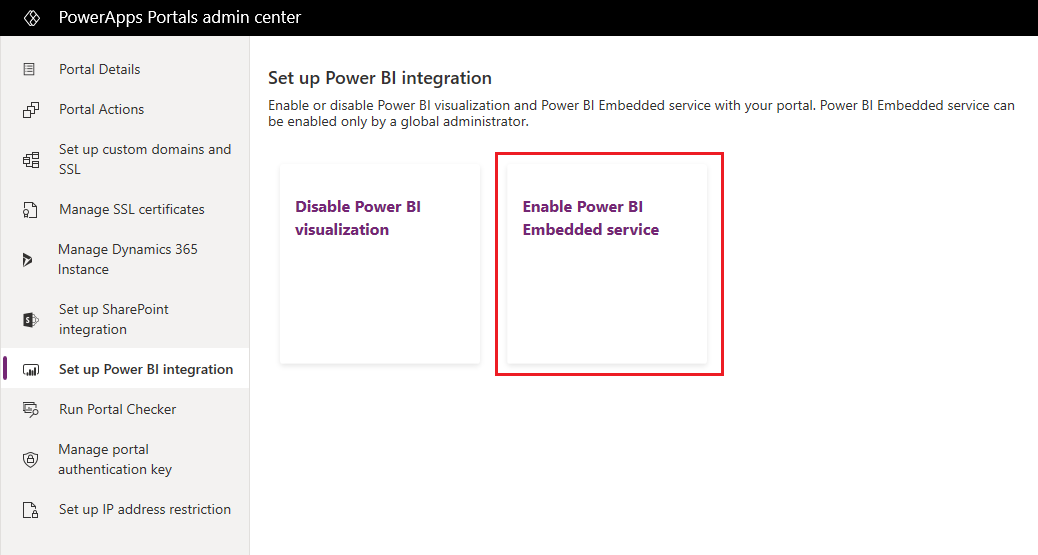
Στο παράθυρο Ενεργοποίηση ενοποίησης υπηρεσίας Power BI Embedded, επιλέξτε τους διαθέσιμους χώρους εργασίας από τους οποίους θέλετε οι πίνακες εργαλείων και οι αναφορές να εμφανίζονται στην πύλη σας. Μετακινήστε αυτούς τους χώρους εργασίας στη λίστα Επιλεγμένων χώρων εργασίας.
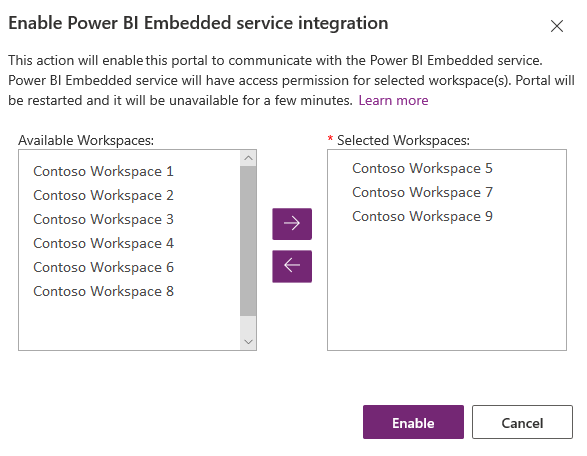
Σημείωση
Αφού προσθέσετε χώρους εργασίας στη λίστα Επιλεγμένοι χώροι εργασίας, οι βάσεις δεδομένων και οι αναφορές αποδίδονται μετά από λίγα λεπτά.
Επιλέξτε Ενεργοποίηση. Ενώ ενεργοποιείται η λειτουργία Power BI Embedded, η πύλη κάνει επανεκκίνηση και δεν είναι διαθέσιμη για μερικά λεπτά. Εμφανίζεται ένα μήνυμα όταν η υπηρεσία Power BI Embedded είναι ενεργοποιημένη.
Αφού ενεργοποιήσετε την υπηρεσία Power BI Embedded, θα πρέπει να δημιουργήστε μια ομάδα ασφαλείας και να την προσθέσετε στον λογαριασμό σας Power BI. Για περισσότερες πληροφορίες, ανατρέξτε στην ενότητα Δημιουργία ομάδας ασφαλείας και προσθήκη στον λογαριασμό Power BI.
Δημιουργία ομάδας ασφαλείας και προσθήκη στον λογαριασμό Power BI
Μετά την ενεργοποίηση της ενοποίηση της υπηρεσίας Power BI Embedded, πρέπει να δημιουργήστε μια ομάδα ασφαλείας στο Azure Active Directory, να προσθέσετε ένα μέλος σε αυτήν και, στη συνέχεια, να προσθέσετε την ομάδα ασφαλείας στο Power BI μέσω της πύλης διαχείρισης του Power BI. Αυτή η ρύθμιση παραμέτρων επιτρέπει να εμφανίζονται στην πύλη οι πίνακες εργαλείων και οι αναφορές που δημιουργήθηκαν σε νέους χώρους εργασίας Power BI.
Σημείωση
Πρέπει να συνδεθείτε με τον ίδιο λογαριασμό χρήστη-καθολικό διαχειριστή που χρησιμοποιήσατε για να ενεργοποιήσετε την υπηρεσία Power BI Embedded.
Βήμα 1: Δημιουργία ομάδας ασφαλείας
Συνδεθείτε με την Πύλη Azure χρησιμοποιώντας έναν λογαριασμό καθολικού διαχειριστή για τον κατάλογο.
Επιλέξτε Azure Active Directory, Ομάδες, και μετά επιλέξτε Νέα ομάδα.
Στη σελίδα Ομάδα, εισαγάγετε τα ακόλουθα στοιχεία:
Τύπος ομάδας: Ασφάλεια
Όνομα ομάδας: Υπηρεσία πύλης Power BI Embedded
Περιγραφή ομάδας: Αυτή η ομάδα ασφαλείας χρησιμοποιείται για την ενοποίηση της πύλης και της υπηρεσίας Power BI Embedded.
Τύπος συμμετοχής: Έχει ανατεθεί

Επιλέξτε Δημιουργία.
Βήμα 2: Προσθήκη μέλους ομάδας
Προαπαιτούμενα: Για να προσθέσετε ένα μέλος στην ομάδα ασφαλείας, πρέπει να έχετε το αναγνωριστικό εφαρμογής της πύλης. Το αναγνωριστικό είναι διαθέσιμο στην καρτέλα Λεπτομέρειες πύλης στο Κέντρο διαχείρισης πύλης Power Apps.
Συνδεθείτε με την Πύλη Azure χρησιμοποιώντας έναν λογαριασμό καθολικού διαχειριστή για τον κατάλογο.
Επιλέξτε Azure Active Directory και μετά Ομάδες.
Από τη σελίδα Ομάδες - Όλες οι ομάδες, αναζητήστε και επιλέξτε την ομάδα Υπηρεσία Power BI Embedded πύλης.
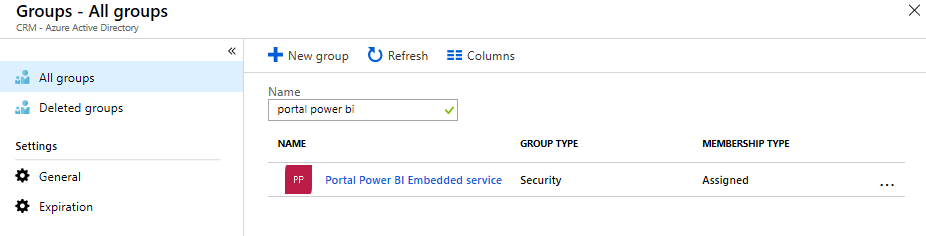
Από τη σελίδα Επισκόπηση υπηρεσίας Power BI Embedded, επιλέξτε Μέλη από την περιοχή Διαχείριση.
Επιλέξτε Προσθήκη μελών και καταχωρήστε το αναγνωριστικό εφαρμογής της πύλης στο πλαίσιο κειμένου.
Επιλέξτε το μέλος από το αποτέλεσμα αναζήτησης και, στη συνέχεια, επιλέξτε Επιλογή.
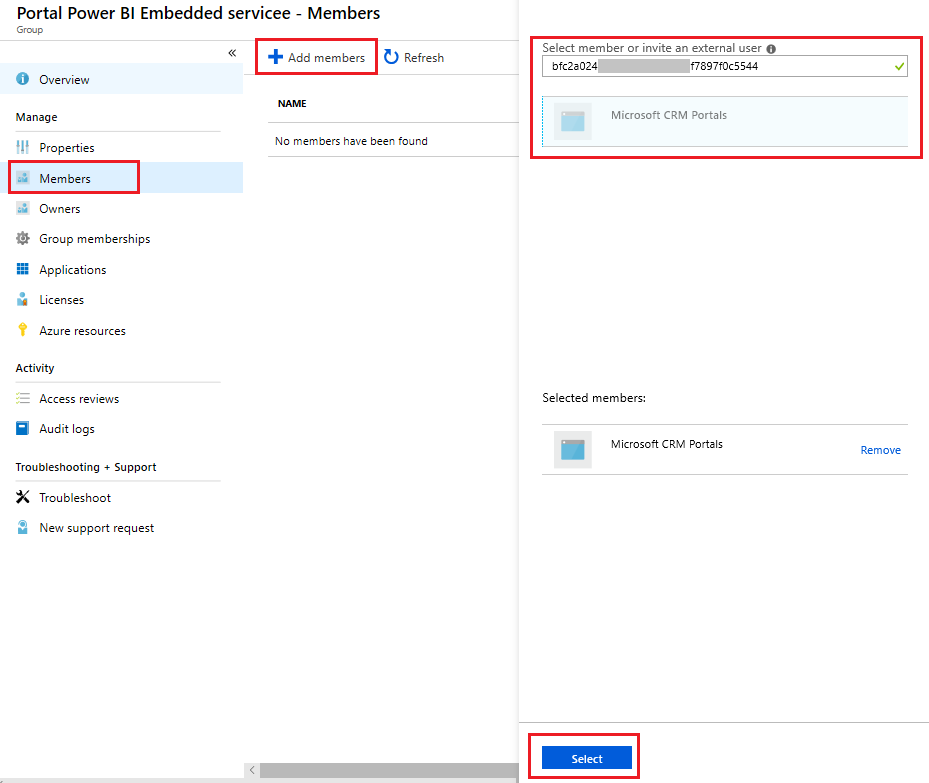
Βήμα 3: Ρύθμιση παραμέτρων Power BI
Συνδεθείτε στο Power BI χρησιμοποιώντας έναν λογαριασμό καθολικού διαχειριστή για τον κατάλογο.
Επιλέξτε το εικονίδιο Ρυθμίσεις στην επάνω δεξιά γωνία της υπηρεσίας Power BI και επιλέξτε Πύλη διαχείρισης.

Επιλέξτε Ρυθμίσεις μισθωτή.
Κάτω από την ενότητα Ρυθμίσεις προγραμματιστή, επιλέξτε Να επιτρέπεται στις αρχές εξυπηρέτησης να χρησιμοποιούν Power BI APIs.
Στο πεδίο Ειδικές ομάδες ασφαλείας, αναζητήστε και επιλέξτε την ομάδα Υπηρεσία Power BI Embedded πύλης.

Επιλέξτε Εφαρμογή.
Οι υπεύθυνοι προσαρμογής μπορούν τώρα να χρησιμοποιήσουν την ετικέτα powerbi Liquid για να ενσωματώσουν πίνακες εργαλείων και αναφορές Power BI από νέους χώρους εργασίας Power BI σε σελίδες web σε μια πύλη. Για να χρησιμοποιήσετε την υπηρεσία Power BI Embedded, ο τύπος ελέγχου ταυτότητας πρέπει να καθοριστεί ως powerbiembedded. Κατά την ενσωμάτωση του περιεχομένου Power BI, οι υπεύθυνοι προσαρμογής μπορούν να χρησιμοποιήσουν τις παραμέτρους φίλτρου για να δημιουργήσετε προσωπικές προβολές. Για περισσότερες πληροφορίες, ανατρέξτε στο θέμα Ετικέτα powerbi Liquid.
Διαχείριση υπηρεσίας Power BI Embedded
Ανοίξτε το Κέντρο διαχείρισης πυλών Power Apps.
Μεταβείτε στη Ρύθμιση ενοποίησης Power BI και επιλέξτε Διαχείριση υπηρεσίας Power BI Embedded.
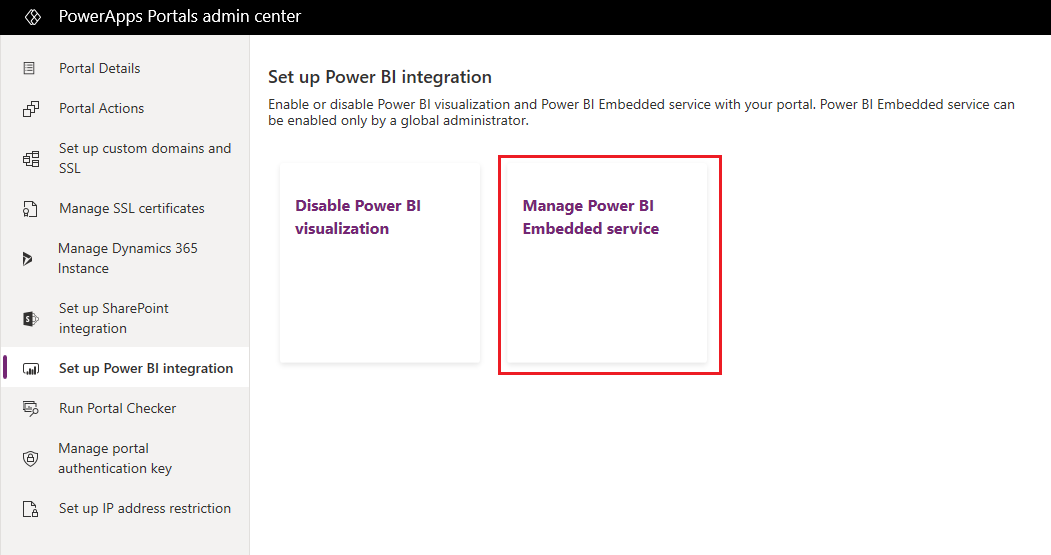
Στο παράθυρο Διαχείριση ενοποίησης υπηρεσίας Power BI Embedded, επιλέξτε τους διαθέσιμους χώρους εργασίας από τους οποίους θέλετε οι πίνακες εργαλείων και οι αναφορές να εμφανίζονται στην πύλη σας. Μετακινήστε αυτούς τους χώρους εργασίας στη λίστα Επιλεγμένων χώρων εργασίας. Μπορείτε επίσης να καταργήσετε τους χώρους εργασίας που χρησιμοποιούνται αυτήν τη στιγμή μετακινώντας τους πίσω στους Διαθέσιμους χώρους εργασίας.
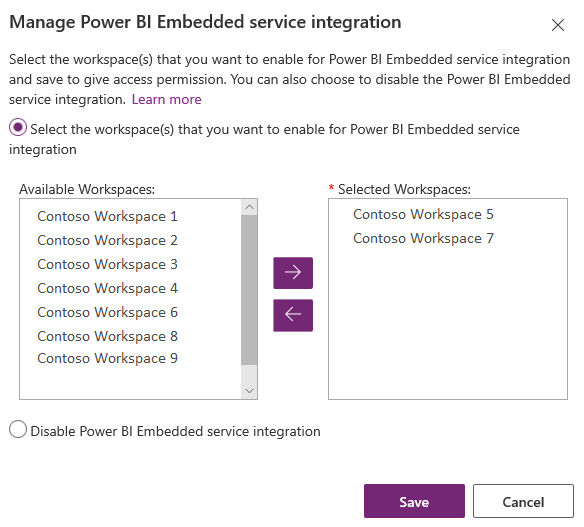
Σημείωση
Μετά την κατάργηση των χώρων εργασίας από τη λίστα Επιλεγμένοι χώροι εργασίας, μπορεί να χρειαστεί έως 1 ώρα για να εμφανιστούν οι αλλαγές. Μέχρι τότε, οι βάσεις δεδομένων και οι αναφορές αποδίδονται στην πύλη χωρίς προβλήματα.
Επιλέξτε Αποθήκευση.
Απενεργοποιήστε την υπηρεσία Power BI Embedded
Ανοίξτε το Κέντρο διαχείρισης πυλών Power Apps.
Μεταβείτε στη Ρύθμιση ενοποίησης Power BI και επιλέξτε Διαχείριση υπηρεσίας Power BI Embedded.
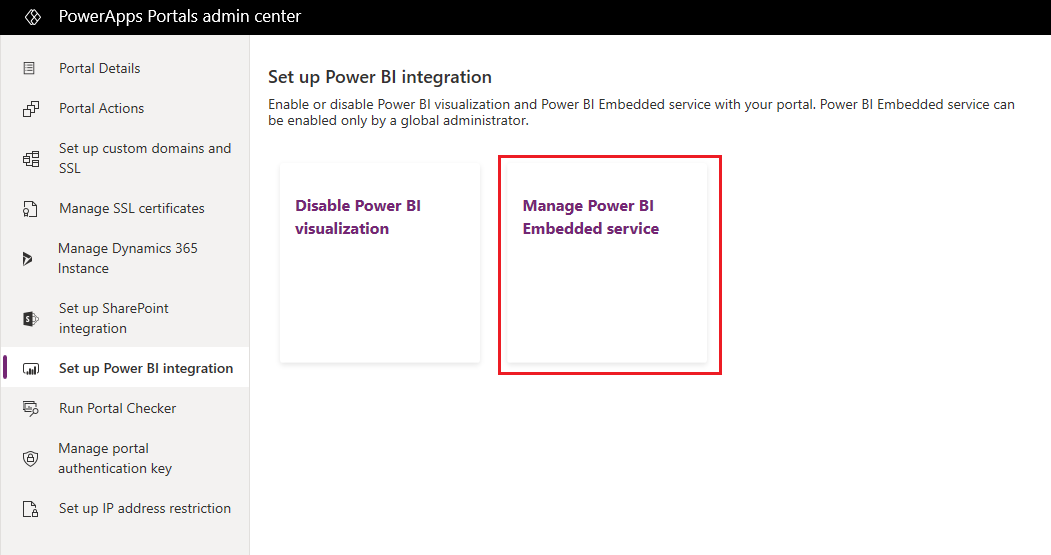
Στο παράθυρο Διαχείριση ενοποίησης υπηρεσίας Power BI Embedded, επιλέξτε Απενεργοποίηση ενοποίησης υπηρεσίας Power BI Embedded.

Επιλέξτε Αποθήκευση.
Στο μήνυμα επιβεβαίωσης, κάντε κλικ στην επιλογή OK. Ενώ απενεργοποιείται η υπηρεσία Power BI Embedded, η πύλη θα επανεκκινήσει και δεν θα είναι διαθέσιμη για μερικά λεπτά. Θα εμφανιστεί ένα μήνυμα όταν η υπηρεσία Power BI Embedded απενεργοποιηθεί.
Ζητήματα προς εξέταση και περιορισμοί
- Οι πύλες με την έκδοση 9.3.4.x ή νεότερη υποστηρίζουν τις ακόλουθες δυνατότητες:
- Πίνακες εργαλείων και αναφορές από Υπηρεσίες Ανάλυσης του Azure χρησιμοποιώντας ζωντανές συνδέσεις. Οι διαμορφώσεις εσωτερικής εγκατάστασης Υπηρεσιών Ανάλυσης του Azure, δεν υποστηρίζονται.
- Πίνακες εργαλείων με ασφάλεια βάσει ρόλων.
- Μονό πλακίδιο με ασφάλεια βάσει ρόλων.
- Η λειτουργία απεικόνισης Power BI δεν είναι διαθέσιμη στην περιοχή της Κίνας για έλεγχο ταυτότητας Azure Active Directory.
- Για περισσότερες πληροφορίες σχετικά με τους περιορισμούς της υπηρεσίας Power BI Embedded, ανατρέξτε στο θέμα Ζητήματα και περιορισμοί.
Η απόδοση μιας αναφοράς Power BI σε μια σελίδα πύλης αποτυγχάνει με το ακόλουθο σφάλμα:
Παρουσιάστηκε σφάλμα ρύθμισης παραμέτρων κατά την απόδοση της αναφοράς σας.
Αυτό το πρόβλημα μπορεί να προκύψει για πολλούς λόγους, όπως:
- Η ρύθμιση παραμέτρων Power BI Embedded είναι εσφαλμένη.
- Η ασφάλεια επιπέδου γραμμής στο Power BI είναι ενεργοποιημένη, αλλά δεν έχετε μεταβιβάσει ρόλους στη Ρύθμιση παραμέτρων στοιχείων Power BI (ρυθμίσεις για προχωρημένους) ή την παράμετρο Ρόλοι στην ετικέτα powerbi liquid.
- Ενσωμάτωση περιεχομένου σε εφαρμογέςστο Power BI Ρυθμίσεις προγραμματιστή δεν είναι ενεργοποιημένη.
Ειδοποίηση προστασίας προσωπικών δεδομένων
Με την ενεργοποίηση της ενσωμάτωσης πλακιδίων και πινάκων εργαλείων Power BI, όταν ένας χρήστης ενσωματώνει ένα πλακίδιο ή έναν πίνακα εργαλείων Power BI, το διακριτικό εξουσιοδότησης αυτού του χρήστη του Microsoft Entra ID για το Microsoft Dataverse χρησιμοποιείται για τον έλεγχο ταυτότητας με την υπηρεσία Power BI με έμμεση εκχώρηση, παρέχοντας μια εύκολη εμπειρία "καθολικής σύνδεσης" για τον τελικό χρήστη.
Ένας διαχειριστής μπορεί να απενεργοποιήσει την ενσωμάτωση των πλακιδίων και πινάκων εργαλείων Power BI οποιαδήποτε στιγμή για διακοπή της χρήσης του διακριτικού εξουσιοδότησης του Dynamics 365 για τον έλεγχο ταυτότητας με την υπηρεσία Power BI. Τυχόν υφιστάμενα πλακίδια ή πίνακες εργαλείων θα σταματήσουν να αποδίδονται για τον τελικό χρήστη.
Το στοιχείο ή η υπηρεσία του Azure που περιλαμβάνονται στην ενσωμάτωση των πλακιδίων Power BI αναλύονται στην ακόλουθη ενότητα.
Σημείωση: Για περισσότερες πληροφορίες σχετικά με τις επιπλέον προσφορές της υπηρεσίας Azure, ανατρέξτε στο Κέντρο αξιοπιστίας του Microsoft Azure.
Η υπηρεσία αυτή παρέχει το διακριτικό ελέγχου ταυτότητας, για το οποίο έχει γίνει εναλλαγή με την υπηρεσία Power BI για έλεγχο ταυτότητας API και UI.
Επόμενα βήματα
Προσθήκη ενός στοιχείου Power BI σε μια ιστοσελίδα με χρήση του Studio για πύλες
Δείτε επίσης
- Προσθήκη αναφοράς Power BI ή πίνακα εργαλείων σε μια ιστοσελίδα χρησιμοποιώντας ετικέτα liquid στην πύλη
- Ετικέτα powerbi Liquid
- Ενοποίηση με το Power BI
Σημείωση
Μπορείτε να μας πείτε ποια γλώσσα προτιμάτε για την τεκμηρίωση; Πάρτε μέρος σε μια σύντομη έρευνα. (σημειώνεται ότι αυτή η έρευνα είναι στα Αγγλικά)
Η έρευνα θα διαρκέσει περίπου επτά λεπτά. Δεν συλλέγονται προσωπικά δεδομένα (δήλωση προστασίας προσωπικών δεδομένων).
Σχόλια
Σύντομα διαθέσιμα: Καθ' όλη τη διάρκεια του 2024 θα καταργήσουμε σταδιακά τα ζητήματα GitHub ως μηχανισμό ανάδρασης για το περιεχόμενο και θα το αντικαταστήσουμε με ένα νέο σύστημα ανάδρασης. Για περισσότερες πληροφορίες, ανατρέξτε στο θέμα: https://aka.ms/ContentUserFeedback.
Υποβολή και προβολή σχολίων για